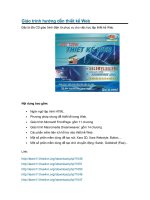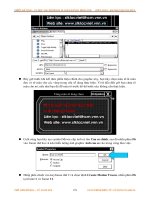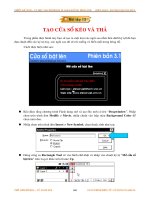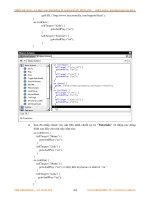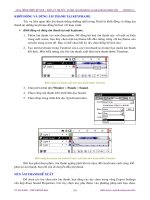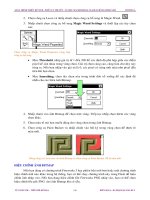GIAÙO TRÌNH THIEÁT KEÁ WEB : PHAÀN LYÙ THUYEÁT - TÖÏ HGiáo trình Macromedia Flash: Thiết kế và định dạng file ảnh Flash với .MP3 và .WAV phần 3OÏC MACROMEDIA FLASH 5.0 BAÈNG ppt
Bạn đang xem bản rút gọn của tài liệu. Xem và tải ngay bản đầy đủ của tài liệu tại đây (265.29 KB, 11 trang )
GIÁO TRÌNH THIẾT KẾ WEB : PHẦN LÝ THUYẾT - TỰ HỌC MACROMEDIA FLASH 5.0 BẰNG HÌNH ẢNH CHƯƠNG 13
4. Chọn trên trình đơn
Window
>
Panels
>
Sound
.
5. Trong bảng Sound, chọn một file âm thanh có
trong trình đơn dọc Sound.
6. Chọn một tùy chọn hiệu ứng từ trong trình đơn dọc Effects:
None
: không áp đặt hiệu ứng cho file âm thanh. Chọn tùy chọn này để loại bỏ
hiệu ứng được áp đặt trước đó.
♦
♦
♦
♦
♦
Left Channel/Right Channel : Chỉ phát âm thanh trong kênh trái hay kênh phải.
Fade Left to Right, Fade Right to Left :
Chuyển đổi âm thanh từ kênh này sang kênh
khác.
Fade In : Tăng dần biên độ âm thanh theo thời
gian.
Fade Out : Làm giảm dần biên độ âm thanh
theo thời gian.
Custom
: Cho phép bạn tạo các điểm âm thanh In và Out sử dụng Edit Envelope. ♦
♦
7. Chọn một tùy chọn đồng bộ hoá trong trình đơn Sync:
Event
: Làm đồng bộ hoá âm thanh vào một
sự kiện (Event). Một âm thanh event (Event
sound) phát đi khi keyframe bắt đầu được hiển
thò và phát hoàn toàn độc lập trên thanh thước
Timeline cho dù đoạn phim ngừng phát. Event
sound được trộn lẫn với nhau khi bạn phát
(play) đoạn phim xuất.
Một ví dụ về Event sound là âm thanh sẽ phát khi người dùng nhấp chuột vào một
nút Button.
Start
: Giống như Event, ngoại trừ nếu âm thanh đang phát, một Instance mới của
âm thanh được khởi động.
♦
TỦ SÁCH STK – THẾ GIỚI ĐỒ HỌA
BIÊN SOẠN : KS PHẠM QUANG HUY
287
GIÁO TRÌNH THIẾT KẾ WEB : PHẦN LÝ THUYẾT - TỰ HỌC MACROMEDIA FLASH 5.0 BẰNG HÌNH ẢNH CHƯƠNG 13
♦
♦
Stop
: Tắt âm thanh được xác đònh.
Stream :
Làm đồng bộ hoá âm thanh phát trên Web site. Flash sẽ làm cho vùng
chuyển động có cùng tốc độ với Stream sounds. Flash không thể vẽ nên các
frame chuyển động đủ nhanh, nó sẽ bỏ qua các frame đó. Không giống như Event
sound, Stream sound dừng lại nếu đoạn chuyển động ngừng phát. Ngoài ra một
Stream sound có thể không bao giờ phát lâu hơn chiều dài của các frame nó
chiếm. Stream sound được trộn với nhau khi bạn phát đoạn phim xuất.
Một ví dụ về Stream sound là tiếng của một ký tự trong một đoạn chuyển động
phát tại nhiều frame.
Chú ý
:
Nếu bạn dùng âm thanh MP3 để làm Stream sound, bạn phải nén lại âm thanh để xuất.
8. Nhập vào giá trò cho mục Loop để xác đònh số lần âm thanh lặp lại.
Chú ý :
Việc lặp lại các Stream sound trong đoạn phim không cần thiết. Nếu một Stream sound
được thiết lập để lặp lại, các frame được thêm vào đoạn phim và kích thước file sẽ tăng lên theo
số lần âm thanh được lặp lại.
THÊM ÂM THANH VÀO CHO CÁC NÚT
Bạn có thể kết hợp âm thanh với các trạng thái khác nhau của một Symbol Button. Vì
âm thanh được lưu lại thành Symbol, chúng làm việc cho tất cả các Instance của Symbol.
Thêm âm thanh vào cho nút:
1. Chọn nút trong thư viện .
2. Chọn lệnh Edit trong trình đơn Library Options.
3. Trong thanh thước Timeline, thêm vào một Layer cho âm thanh.
4. Trong Layer âm thanh, tạo một keyframe trống hoặc keyframe bình thường tương
ứng với trạng thái nút bạn muốn thêm âm thanh.
TỦ SÁCH STK – THẾ GIỚI ĐỒ HỌA
BIÊN SOẠN : KS PHẠM QUANG HUY
288
GIÁO TRÌNH THIẾT KẾ WEB : PHẦN LÝ THUYẾT - TỰ HỌC MACROMEDIA FLASH 5.0 BẰNG HÌNH ẢNH CHƯƠNG 13
Ví dụ: Khi bạn nhấp chuột vào nút âm thanh sẽ phát lên, tạo một keyframe trong frame
có nhãn tên là Down.
5. Nhấp chuột tại keyframe bạn vừa tạo.
6. Chọn trên trình đơn
Window
>
Panels
>
Sound
.
7. Trong bảng Sound, chọn một file âm thanh từ trong trình đơn dọc Sound.
8. Chọn Event trong trình đơn dọc Synchronization.
Keyframe âm thanh vừa tạo xuất hiện trong Layer hiệu chỉnh
Để kết hợp một âm thanh khác với mỗi keyframe của nút, bạn có thể tạo ra một
keyframe trống và thêm vào file âm thanh khác cho mỗi keyframe. Ngoài ra bạn cũng có thể
dùng những file âm thanh giống nhau và ứng dụng một hiệu ứng âm thanh khác cho mỗi
keyframe nút đó.
SỬ DỤNG ÂM THANH VỚI CÁC SHARED LIBRARY HOẶC ĐỐI TƯNG SOUND
Bạn có thể kiên kết một âm thanh từ một thư viện cho nhiều đoạn phim Flash movie
bằng cách gán các thuộc tính liên kết cho âm thanh đó và âm thanh trong thư viện shared
library.
Bạn có thể dùng đối tượng Sound trong ActionScript để thêm âm thanh cho đoạn phim.
Bạn có thể điều khiển âm thanh như hiệu chỉnh âm lượng hay sự cân bằng âm thanh bên trái và
bên phải trong khi phát âm thanh.
Để dùng một âm thanh trong Shared Library hoặc một Action Sound, bạn gán một chuỗi
đònh danh cho âm thnh trong hộp thoại Symbol Linkage.
Gán một chuỗi đònh danh cho một âm thanh:
1. Chọn âm thanh trong cửa sổ thư viện Library.
2. Sau đó bạn có thể chọn một trong hai thao tác sau:
Chọn lệnh Linkage trong trình đơn Library Options.
♦
♦
Nhấp phải chuột (trong Windows) hoặc nhấp Control (trong Macintosh) tại tên âm
thanh trong cửa sổ Library và chọn lệnh Linkage trong trình đơn Context.
TỦ SÁCH STK – THẾ GIỚI ĐỒ HỌA
BIÊN SOẠN : KS PHẠM QUANG HUY
289
GIÁO TRÌNH THIẾT KẾ WEB : PHẦN LÝ THUYẾT - TỰ HỌC MACROMEDIA FLASH 5.0 BẰNG HÌNH ẢNH CHƯƠNG 13
3. Trong mục Linkage tại hộp thoại Symbol Linkage Properties, chọn mục Export this
symbol.
4. Nhập vào một chuỗi đònh danh trong hộp ký tự và sau đó nhấp chuột vào nút OK.
DÙNG CÁC ĐIỀU KHIỂN SOUND-EDITING
Xác đònh điểm khởi đầu của âm thanh hoặc điều khiển âm vực của âm thanh khi nó
phát, bạn dùng các điều khiển Sound-editing trong bảng Sound.
Flash có thể thay đổi âm thanh bắt đầu và dừng lại. Điều này rất có ích cho việc tạo ra
các file âm thanh có kích thước nhỏ hơn bằng cách loại bỏ các đoạn không có ích.
Hiệu chỉnh một file âm thanh:
1. Thêm vào âm thanh cho một frame hoặc chọn một frame đã có chứa âm thanh.
2. Chọn trên trình đơn
Window
>
Panels
>
Sound
và nhấp chuột vào nút Edit.
TỦ SÁCH STK – THẾ GIỚI ĐỒ HỌA
BIÊN SOẠN : KS PHẠM QUANG HUY
290
GIÁO TRÌNH THIẾT KẾ WEB : PHẦN LÝ THUYẾT - TỰ HỌC MACROMEDIA FLASH 5.0 BẰNG HÌNH ẢNH CHƯƠNG 13
3. Sau đó bạn thực hiện một trong những thao tác sau đây:
Thay đổi điểm bắt đầu và điểm kết thúc của âm thanh bằng cách kéo các điều
khiển Time In và Time Out trong bảng Sound.
♦
Thay đổi hình bao âm thanh (Sound Envelope), kéo các handle hình bao để thay
đổi mức độ tại những điểm âm thanh khác nhau. Các đường hình bao hiển thò âm
vực của âm thanh khi nó phát. Để tạo ra các handle bổ sung (up to eight total),
nhấp chuột vào các đường hình bao này. Bạn có thể xoá bỏ một handle hình bao
bằng cách kéo nó ra khỏi cửa sổ.
♦
♦
♦
Để hiển thò nhiều hay ít âm thanh trong cửa sổ, bạn hãy nhấp chuột vào các nút
Zoom In/Out.
Để chuyển đối các đơn vò thời gian giữa giây và frame, bạn có thể nhấp chuột vào
nút Seconds và Frame.
TỦ SÁCH STK – THẾ GIỚI ĐỒ HỌA
BIÊN SOẠN : KS PHẠM QUANG HUY
291
GIÁO TRÌNH THIẾT KẾ WEB : PHẦN LÝ THUYẾT - TỰ HỌC MACROMEDIA FLASH 5.0 BẰNG HÌNH ẢNH CHƯƠNG 13
KHỞI ĐỘNG VÀ DỪNG ÂM THANH TẠI KEYFRAME
Tác vụ liên quan đến âm thanh thông thường nhất trong Flash là khởi động và dừng âm
thanh tại những keyframe đồng bộ hoá với hoạt cảnh.
Khởi động và dừng âm thanh tại một keyframe:
1. Thêm âm thanh vào một đoạn phim. Để đồng bộ hoá âm thanh này với một sự kiện
trong một scene, bạn hãy chọn một keyframe bắt đầu tương xứng với keyframe của
sự kiện trong scene đó. Bạn có thể chọn bất kỳ tùy chọn đồng bộ hoá nào.
2. Tạo một keyframe trong Timeline của Layer âm thanh tại frame bạn muốn âm thanh
kết thúc. Một biểu tượng của file âm thanh xuất hiện trên thanh thước Timeline.
Biểu tượng âm thanh xuất hiện trên thanh thước Timeline
3. Chọn trên trình đơn
Window
>
Panels
>
Sound
.
4. Chọn cùng âm thanh trên trình đơn dọc Sound.
5. Chọn Stop trong trình đơn dọc Synchronization.
Biểu tượng keyframe âm thanh kết thúc xuất hiện trên thanh thước Timeline
Khi bạn phát đoạn phim, âm thanh ngừng phát khi nó chạy đến keyframe cuối cùng. Để
phát lại âm thanh, bạn chỉ cần di chuyển đầu playhead.
NÉN ÂM THANH ĐỂ XUẤT
Để chọn các tùy chọn nén âm thanh, bạn dùng các tùy chọn trong vùng Export Settings
của hộp thoại Sound Properties. Các tùy chọn này phụ thuộc vào phương pháp nén bạn chọn.
TỦ SÁCH STK – THẾ GIỚI ĐỒ HỌA
BIÊN SOẠN : KS PHẠM QUANG HUY
292
GIÁO TRÌNH THIẾT KẾ WEB : PHẦN LÝ THUYẾT - TỰ HỌC MACROMEDIA FLASH 5.0 BẰNG HÌNH ẢNH CHƯƠNG 13
Ngoài ra bạn cũng có thể dùng hộp thoại Sound Properties để cập nhật âm thanh mà bạn đã
thay đổi trong trình soạn hiệu chỉnh âm thanh bên ngoài hoặc test âm thanh.
Tỉ lệ lấy mẫu và mức độ nén sẽ tạo ra sự khác biệt đáng kể về chất lượng và kích thước
âm thanh trong đoạn phim xuất. Bạn càng nén âm thanh thì tỉ lệ lấy mẫu càng thấp, kích thước
càng nhỏ và chất lượng càng thấp. Bạn nên tìm cách cân bằng sự tối ưu giữa chất lượng và kích
thước file.
Các file âm thanh MP3 đã nén sẳn rồi trước khi bạn xuất. Tuy nhiên, bạn có thể nén lại
file MP3 nếu cần. Ví dụ, nếu file MP3 được dùng thành một Stream sound, bạn phải nén lại file
này vì Stream sound phải được nén trước khi xuất.
Nếu các tùy chọn xuất không xác đònh cho âm thanh, Flash sẽ xuất âm thanh dùng các
chế độ thiết lập âm thanh trong hộp thoại Publish Settings. Bạn có thể ghi đè lên các chế độ
thiết lập xuất được xác đònh trong hộp thoại Sound Properties bằng cách chọn Override Sound
Settings trong hộp thoại Publish Settings. Tùy chọn này rất có ít nếu bạn muốn tạo một đoạn âm
thanh lớn có độ trung thực cao và một phiên bản nhỏ có độ trung thực thấp dùng cho trang Web.
Mục chọn Override Sound Settings trong hộp thoại Publish Settings
Chú ý :
Trong Windows, bạn cũng có thể xuất tất cả các loại âm thanh trong đoạn phim thành
file WAV sử dụng
File
>
Export Movie
.
Thiết lập các thuộc tính xuất cho từng đoạn âm thanh:
1. Bạn có thể thực hiện một trong những thao tác sau:
Nhấp đúp chuột tại biểu tượng âm thanh trong cửa sổ Library.
♦
♦
♦
♦
Nhấp phải chuột (trong Windows) hay
nhấp Control (trong Macintosh) tại một
file âm thanh trong cửa sổ Library và
chọn lệnh Properties có trong trình đơn
Context.
Chọn một âm thanh trong cửa sổ Library
và chọn Properties trong trình đơn
Library Options.
Chọn một âm thanh trong cửa sổ Library
và nhấp chuột vào biểu tượng thuộc tính
tại vùng bên dưới cùng trong cửa sổ
Library.
TỦ SÁCH STK – THẾ GIỚI ĐỒ HỌA
BIÊN SOẠN : KS PHẠM QUANG HUY
293
GIÁO TRÌNH THIẾT KẾ WEB : PHẦN LÝ THUYẾT - TỰ HỌC MACROMEDIA FLASH 5.0 BẰNG HÌNH ẢNH CHƯƠNG 13
Nhấp phải chuột trong Windows để chọn lệnh Properties trong trình đơn Context
Hộp thoại Sound Properties
2. Nếu file âm thanh được hiệu chỉnh từ bên ngoài, bạn có thể nhấp chuột vào nút
Update.
3. Đối với mục Compression, chọn là Default, ADPCM, MP3 hoặc Raw. Để chọn các
tùy chọn cho những đònh dạng nén bạn có thể chọn, xem những mục sau:
Tùy chọn nén Default.
♦
♦
♦
♦
Dùng tùy chọn nén ADPCM.
Dùng tùy chọn nén MP3.
Dùng tùy chọn nén Raw.
4. Thiết lập các chế độ xuất.
TỦ SÁCH STK – THẾ GIỚI ĐỒ HỌA
BIÊN SOẠN : KS PHẠM QUANG HUY
294
GIÁO TRÌNH THIẾT KẾ WEB : PHẦN LÝ THUYẾT - TỰ HỌC MACROMEDIA FLASH 5.0 BẰNG HÌNH ẢNH CHƯƠNG 13
5. Nhấp chuột vào nút Test để phát, dừng âm thanh và nhấp chuột vào nút Stop để dừng
âm thanh.
6. Hiệu chỉnh các chế độ xuất nếu cần thiết cho đến khi bạn có được chất lượng âm
thanh mong muốn.
7. Nhấp chuột vào nút OK.
TÙY CHỌN NÉN DEFAULT
Tùy chọn nén Default sử dụng các chế độ thiết lập nén mặc đònh trong hộp Publish
Settings khi bạn xuất đoạn phim. Nếu bạn chọn Default, không có chế độ thiết lập xuất bổ sung
nào được chọn.
CÁCH DÙNG TÙY CHỌN NÉN ADPCM
Tùy chọn nén ADPCM thiết lập độ nén dữ liệu âm thanh 8-bit hay 16-bit. Sử dụng thiết
lập ADPCM khi bạn đang xuất sự kiện âm thanh ngắn như nhấp chuột vào nút.
Cách dùng tùy chọn nén ADPCM:
1. Trong hộp thoại Sound Properties, chọn ADPCM trong trình đơn Compression.
2. Mục Preprocessing, chọn Convert Stereo to Mono để chuyển đổi âm thanh Stereo
sang Mono. (Âm thanh Mono không bò tùy chọn này làm ảnh hưởng.)
3. Mục Sample Rate, chọn một tùy chọn để điều khiển độ trung thực âm thanh và kích
thước file. Tỉ lệ chọn càng thấp càng làm giảm kích thước file nhưng cũng có thể
làm giảm chất lượng âm thanh. Mục tùy chọn Rate có các tùy chọn sau:
5 kHz tốc độ hiếm có thể chấp nhận được.
♦
♦
11 kHz là chất lượng đề nghò thấp nhất cho đoạn nhạc ngắn và là ¼
tỉ
lệ CD
chuẩn.
TỦ SÁCH STK – THẾ GIỚI ĐỒ HỌA
BIÊN SOẠN : KS PHẠM QUANG HUY
295
GIÁO TRÌNH THIẾT KẾ WEB : PHẦN LÝ THUYẾT - TỰ HỌC MACROMEDIA FLASH 5.0 BẰNG HÌNH ẢNH CHƯƠNG 13
♦
♦
22 kHz là mức độ chọn phổ biến cho trang Web và là một nửa tỉ lệ CD chuẩn.
44 kHz là tỉ lệ CD audio chuẩn.
CÁCH DÙNG TÙY CHỌN NÉN MP3
Tùy chọn nén MP3 cho phép bạn xuất âm thanh có đònh dạng nén MP3. Dùng MP3 khi
bạn xuất các Stream sound dài hơn như các track âm thanh nhạc.
Dùng tùy chọn nén MP3:
1. Trong hộp thoại Sound Properties, chọn MP3 có trong trình đơn Compression.
2. Mục Bit Rate, chọn một tùy chọn để xác đònh tỉ lệ bit tối đa của âm thanh tạo ra
bằng cách mã hoá MP3. Flash hổ trợ 8 kbp qua 160 kbp CBR (tỉ lệ bit tương phản).
Khi bạn xuất file âm nhạc, thiết lập tỉ lệ bit sang16 Kbp hoặc lớn hơn để có được kết
quả tốt nhất.
3. Mục Preprocessing, chọn Convert Stereo to Mono để chuyển đổi âm thanh Stereo
sang Mono. (Âm thanh Mono không bò tùy chọn này làm ảnh hưởng.)
Chú ý
:
Tùy chọn Preprocessing được thiết lập sẵn nếu bạn chọn một tỉ lệ bit là 20 Kbp hoặc
lớn hơn.
4. Mục Quality, chọn một tùy chọn để xác đònh tốc độ nén và chất lượng âm thanh:
Fast
tạo ra độ nén nhanh hơn nhưng chất lượng âm thanh thấp hơn.
♦
♦
♦
Medium
tạo ra tốc độ nén hơi chậm hơn nhưng chất lượng âm thanh tốt hơn.
Slow
tạo ra tốc độ nén chậm nhất và chất lượng âm thanh tốt nhất.
CÁCH DÙNG TÙY CHỌN NÉN RAW
Tùy chọn nén Raw xuất âm thanh không được nén.
Cách dùng tùy chọn nén Raw:
1. Trong hộp thoại Sound Properties, chọn Raw từ trong trình đơn Compression.
2. Trong mục Preprocessing, chọn Convert Stereo to Mono để chuyển đổi âm thanh
Stereo sang Mono. (Âm thanh Mono không bò tùy chọn này làm ảnh hưởng).
TỦ SÁCH STK – THẾ GIỚI ĐỒ HỌA
BIÊN SOẠN : KS PHẠM QUANG HUY
296
GIÁO TRÌNH THIẾT KẾ WEB : PHẦN LÝ THUYẾT - TỰ HỌC MACROMEDIA FLASH 5.0 BẰNG HÌNH ẢNH CHƯƠNG 13
3. Mục Sample Rate, chọn một tùy chọn để điều khiển độ trung thực của âm thanh và
kích thước file. Tỉ lệ chọn càng thấp làm giảm kích thước file nhưng có thể làm giảm
chất lượng âm thanh. Có các tùy chọn tỉ lệ sau:
5 kHz tốc độ hiếm có thể chấp nhận được.
11 kHz là chất lượng đề nghò thấp nhất cho đoạn nhạc ngắn và là ¼
tỉ
lệ CD
chuẩn.
22 kHz là mức độ chọn phổ biến cho trang Web và là một nửa tỉ lệ CD
chuẩn.
44 kHz là tỉ lệ CD audio chuẩn
TỦ SÁCH STK – THẾ GIỚI ĐỒ HỌA
BIÊN SOẠN : KS PHẠM QUANG HUY
297